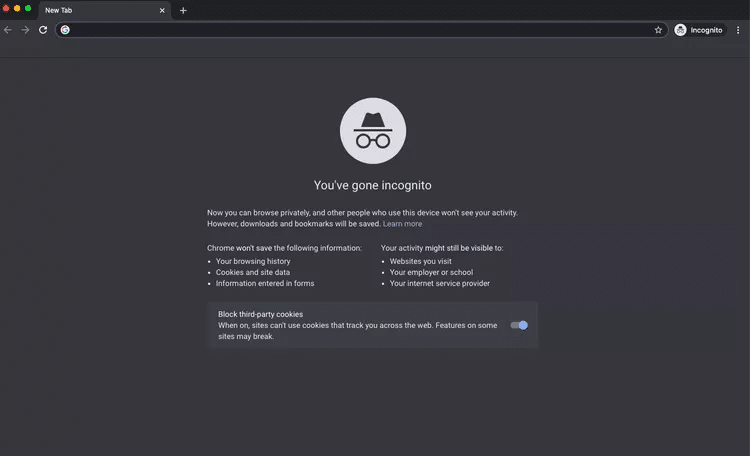本文最后由 Demo Marco 更新于 2023-10-28. 如有资源已失效,请留言反馈,将会及时处理。 【推荐:不翻墙访问被墙网站方法 | 自用高速专线机场 | 高速CN2线路 | 高质量家宽住宅IP】
Apple 的 SharePlay 功能为 FaceTime 通话添加了新功能,让您在与朋友、家人和同事通话并一起享受通话时同步各种媒体。以下是 SharePlay 的具体含义以及如何使用它。
本文中的说明适用于运行 iOS 15 及更高版本的 iPhone、运行 iPadOS 15 及更高版本的 iPad,以及运行 macOS Monterey (12.1) 及更高版本的 Mac。
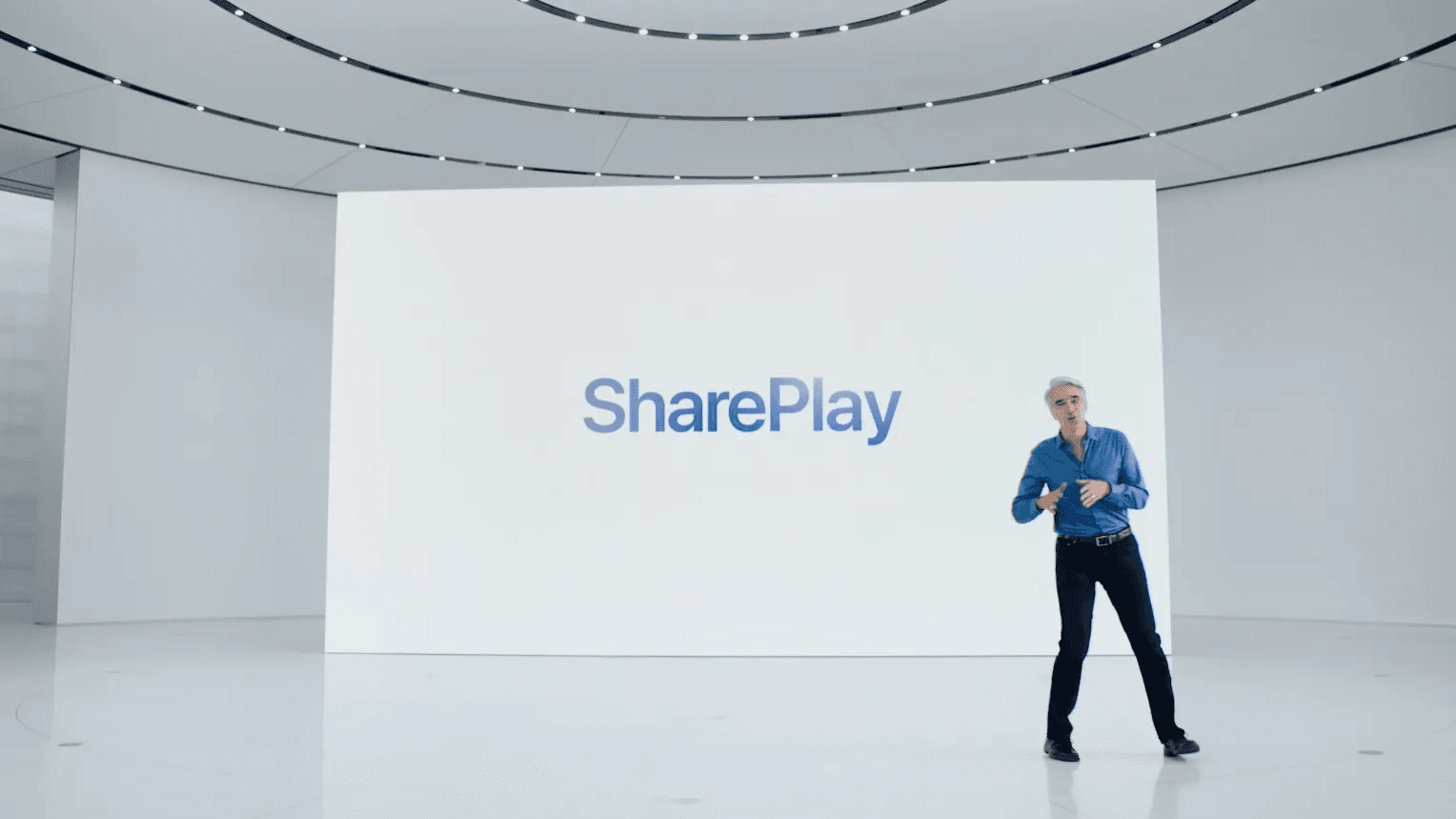
什么是共享播放?
与名称类似的AirPlay不同,AirPlay 允许您从一台 Apple 设备向另一台 Apple 设备发送内容或共享屏幕(例如在 MacBook 上播放电影,但在电视上观看),SharePlay 是将媒体带入您正在进行的 FaceTime 通话中。
您可以使用 SharePlay 执行三项主要操作:
- 聆听 Apple Music 中的曲目。
- 从兼容的应用程序观看电影或电视节目。
- 共享您的手机或平板电脑的屏幕。
当您使用 SharePlay 播放音乐或视频时,媒体会在通话中的每个人之间同步,并且每个人都可以获得播放控件以让他们暂停、快进或移至下一首歌曲。他们还可以将曲目添加到播放列表中,以决定每个人都会听哪些歌曲。与此同时,通话仍在继续,在媒体播放时您仍然可以看到每个人。
如果您正在观看电影并且拥有运行 tvOS 15 或更高版本的 Apple TV,您还可以将视频投射到更大的屏幕上(AirPlay 风格),而无需中断通话。完成后,您仍然可以在 iPhone 或 iPad 上看到您的朋友,而无需将屏幕与其他窗口分开。
SharePlay 的最后一个功能是屏幕共享,可以让与您进行 FaceTiming 的人准确地看到您屏幕上的内容。您可以分享游戏玩法、浏览照片和视频以及查看相同的应用程序。
与一位或多位联系人开始 FaceTime 通话 后,只需轻按几下即可开始使用 SharePlay。在通话过程中,打开 Apple Music 或兼容的视频应用,调出歌曲、电影或节目,然后点按或轻点“播放”。该项目将自动开始为通话中的每个人同步播放。
每个人的屏幕上还会有一个控制面板,可以用来控制播放。
:max_bytes(150000):strip_icc():format(webp)/Rectangle19-a9cf05072e15487188535ff0d69c1494.jpg)
激活 SharePlay 后,您将在屏幕的左上角(iPhone)或右上角(iPad 或 Mac)看到一个绿色图标。由于 SharePlay 通过与通话中的每个人共享屏幕和音频来同步音乐和视频,因此无论您使用这三个功能中的哪一个,都会出现相同的图标。
:max_bytes(150000):strip_icc():format(webp)/Round9-9a0be528742c4a9bba723e32bab952d7.jpg)
要激活音乐或视频之外的屏幕共享,请单击或点击FaceTime 菜单中的“共享屏幕”图标(与通话期间用于控制麦克风和摄像头的图标相同)。绿色图标下方的标签将显示正在查看的屏幕。要停止共享,请打开菜单并再次点击该图标。
:max_bytes(150000):strip_icc():format(webp)/Round10-df9a36ac9fe44c47a8b22a58748168fb.jpg)
虽然屏幕共享允许您通过 SharePlay 使用大多数应用程序,但目前只有某些视频应用程序兼容通过自动同步和共享控件进行公共观看。到目前为止,这些是唯一可以使用 SharePlay 的所有功能的视频应用程序:
- Apple TV
- Disney+
- ESPN+
- Hulu
- Max
- MasterClass
- NBA
- Paramount+
- Pluto TV
- TikTok
- Twitch
在 iOS/iPadOS 15.4 及更高版本中,您可以直接从应用启动 SharePlay 会话,而无需先启动 FaceTime 通话。为此,请找到“共享”按钮,“共享播放”将作为选项出现在菜单中。
SharePlay 适用于任何至少可以运行 iOS 15、iPadOS 15 或 macOS Monterey (12.1) 的 Apple 设备。因此,无论您使用的是 Apple 手机、平板电脑、笔记本电脑还是台式电脑,您都可以在 FaceTime 通话中使用这些功能。您也不限于使用与您正在交谈的人相同的小工具;如果您使用的是 MacBook,而您的朋友使用的是 iPad,您仍然可以不间断地使用 SharePlay 的所有功能。
常问问题
- 如何共享 Apple Music 中的播放列表?您可以在 Apple Music 应用中与朋友分享播放列表。首先,转到“为您推荐”>“个人资料” > “查看朋友正在收听的内容” > “开始使用”。然后选择要共享的播放列表和共享对象。
- 如何与家人共享 Apple TV?您可以使用Apple Home 应用程序将家庭成员添加到 Apple TV 。首先,确保 Apple TV 已添加到由家庭应用程序控制的网络上的房间。然后,打开“家庭”应用程序并转到“设置” > “帐户” > “添加新帐户”,然后按照屏幕上的说明进行操作。